Yhteystietojen kaksoiskappaleiden poistaminen tai yhdistäminen Androidissa.
Ärsyttääkö nähdä useita luetteloita samalle yhteystiedolle puhelimessasi? Käytätpä sitten iPhonea tai Androidia, voit puhdistaa yhteystietoluettelosi seuraavasti Yhdistä päällekkäiset yhteystiedot Helposti puhelimesta tai tietokoneesta.
Tässä oppaassa katsotaan, kuinka voit poistaa tai yhdistää päällekkäisiä yhteystietoja yhdellä napsautuksella Android-puhelimellasi.
Yhdistä päällekkäiset yhteystiedot Androidissa Yhteystiedot-sovelluksen avulla
Android-puhelimesi oletusyhteystietosovelluksessa pitäisi olla mahdollisuus etsiä ja poistaa päällekkäisiä yhteystietoja. Ennen kuin kokeilet muita vaihtoehtoja, kannattaa ensin tutustua Yhteystiedot-sovellukseen. Alla olevat vaiheet auttoivat poistamaan useita yhteystietoja Android-puhelimestani.
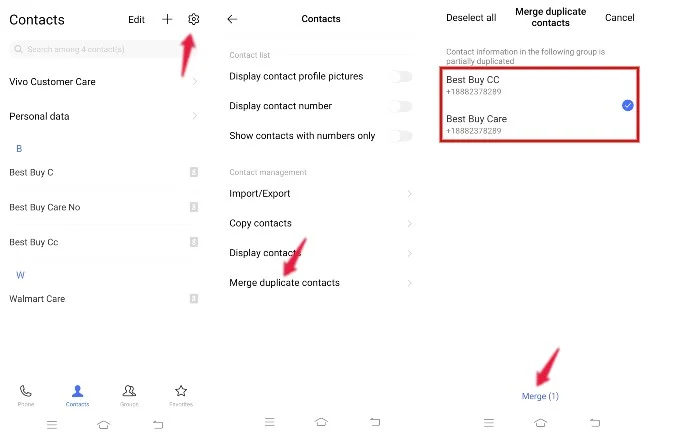
- Avaa sovellus Yhteystiedot puhelimessasi ja napauta kuvaketta asetukset oikeassa yläkulmassa.
- Napauta näyttöön tulevasta vaihtoehtoluettelosta Yhdistä päällekkäiset yhteystiedot .
- Näet luettelon puhelimeesi tallennetuista yhteystiedoista (useita osoitekortteja, joilla on sama puhelinnumero). Valitse ne.
- Kun olet valinnut sen, napauta Yhdistää näytön alareunassa.
Yhteystietojen kaksoiskappaleet on nyt poistettu Android-puhelimestasi. Et enää näe eri nimillä (tai edes samalla nimellä) tallennettuja yhteystietoja.
Poista päällekkäiset yhteystiedot Androidissa Google-yhteystietojen avulla
Voit käyttää Google-yhteystiedot-sovellusta päällekkäisten yhteystietojen poistamiseen, jos tallennat yhteystietoja Google-tilillesi puhelimen/SIM-kortin tallennustilan sijaan. Katsotaanpa, miten se tehdään.
Käynnistä sovellus Google -yhteystiedot . Voit ladata sovelluksen osoitteesta Google Play Kauppa Jos sitä ei ole esiasennettu laitteellesi.
Napsauta sitten oikeassa yläkulmassa olevaa profiilikuvaketta ja valitse Google-tili, jonka yhteystietojen kaksoiskappaleet haluat poistaa. Napsauta sen jälkeen korjaus ja hallinta näytön alareunassa.
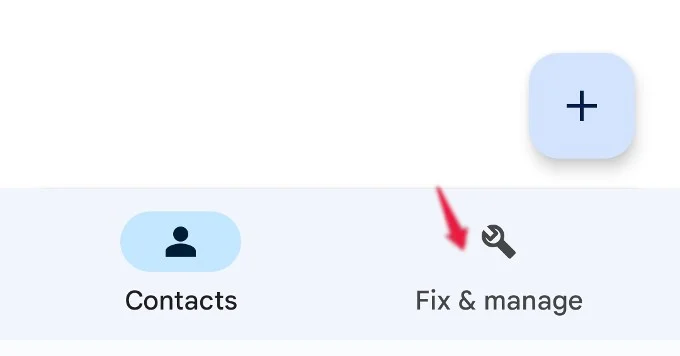
Napauta uudessa näytössä Yhdistä ja korjaa . Jos yhteystiedoissa on päällekkäisiä, näet vaihtoehdon yhdistä kaksoiskappaleet .
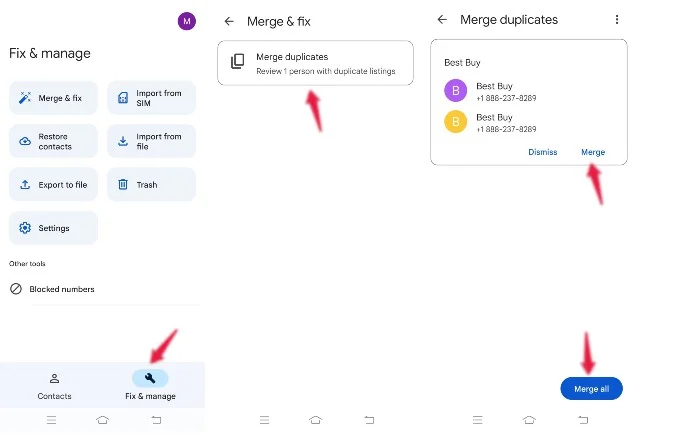
Kun napsautat Yhdistä kaksoiskappaleet, näet luettelon kaikista päällekkäisistä yhteystiedoista näytölläsi. Klikkaus Yhdistä kaikki Päästä eroon kaikista useista kontakteista. Voit myös klikata napsauta yhdistä Yhden yhteystiedon kaksoiskappaleen poistaminen.
Yhdistä useita yhteystietoja Androidilla PC:stä
Sen sijaan, että asentaisit Google-yhteystiedot -sovelluksen puhelimeesi, voit poistaa päällekkäiset yhteystiedot mistä tahansa tietokoneesi selaimesta.
Käynnistä mikä tahansa selain ja kirjaudu sisään Gmail -tili sinun . Napauta seuraavaksi Google-sovellusten kuvake sijaitsee näytön oikeassa yläkulmassa. (lähellä profiilikuvaketta)
Napsauta sitten kuvaketta Yhteystiedot Näytössä olevasta sovellusluettelosta. Vaihtoehtoisesti voit mennä osoitteeseen contacts.google.com .
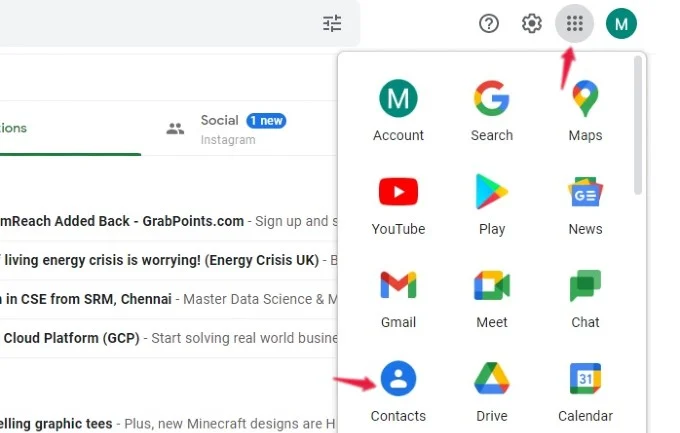
Uusi välilehti avautuu, ja näet yhteystietoluettelosi näytön oikeassa reunassa. Napsauta vasemmassa sivupalkissa Yhdistä ja korjaa . Näet luettelon oikealla, jos sinulla on yhteystietoja, jotka on yhdistettävä. Voit napsauttaa Yhdistää أو Yhdistä kaikki Yhdistä yksi/useita yhteystietoja.
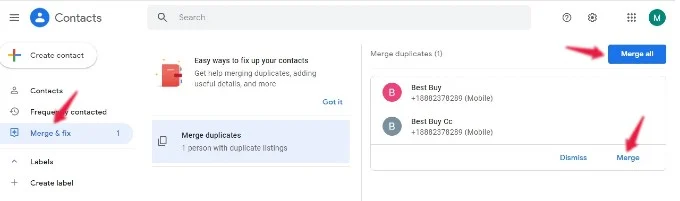
No, on hyvä idea kokeilla mitä tahansa yllä olevista tavoista yhdistää päällekkäiset yhteystiedot, jotta yhteystietoluettelosi ei näytä sotkuiselta.
UKK: Yhdistä päällekkäiset yhteystiedot Androidissa
Kun yhteystietoja on tallennettu useille tileille, kuten SIM-kortille, laitteeseen tai Gmailiin, kohtaat todennäköisesti päällekkäisten yhteystietojen ongelman, koska olet saattanut tallentaa saman numeron samalle tai eri nimikortille.
Voit yhdistää päällekkäisiä yhteystietoja Android-laitteen oletuspuhelinsovelluksella tai Google-yhteystietosovelluksella.









